1. Paraan ng Pagsusuri ng Bersyon ng Ubuntu|Mabilis na Hakbang sa Pagsusuri Gamit ang mga Command
Dahilan ng Pagsusuri ng Bersyon ng Ubuntu
Ang pagsusuri ng bersyon ng Ubuntu ay lubhang mahalaga sa pamamahala ng sistema at pagtatrabaho ng mga problema. Upang maipaliwanag ang software o mga update sa seguridad na nakadepende sa partikular na bersyon, kailangan ng tumpak na impormasyon sa bersyon. Lalo na, ang pagkakaiba ng bersyon ng LTS (Long Term Support) at non-LTS ay malaking epekto sa katatagan ng sistema at panahon ng suporta.
Ang Pagkakaiba ng Bersyon ng LTS at Non-LTS
- LTS (Long Term Support) version: Nagbibigay ng 5 taong pangmatagalang suporta, na nagbibigay-daan sa matatag na operasyon ng sistema. Inirerekomenda para sa kapaligiran ng server o para sa pangmatagalang paggamit.
- Non-LTS version: Mabilis na magagamit ang mga bagong tampok, ngunit maikli ang panahon ng suporta, mga 9 buwan. Angkop para sa layuning pag-unlad o pagsubok ng bagong teknolohiya.
Ang Kahalagahan ng Pagsusuri ng Bersyon
Sa pamamagitan ng pagsusuri ng impormasyon sa bersyon, maaari nating hatulan kung ang sistema ay nasa pinakabagong estado, at maiwasan ang mga panganib sa seguridad mula sa lumang bersyon. Bukod dito, mahalaga rin ang pag-unawa sa bersyon upang suriin ang pagkakasabay ng kernel at mga package. Sa ibaba, ipapakita ang mga tiyak na paraan ng pagsusuri ng bersyon ng Ubuntu.
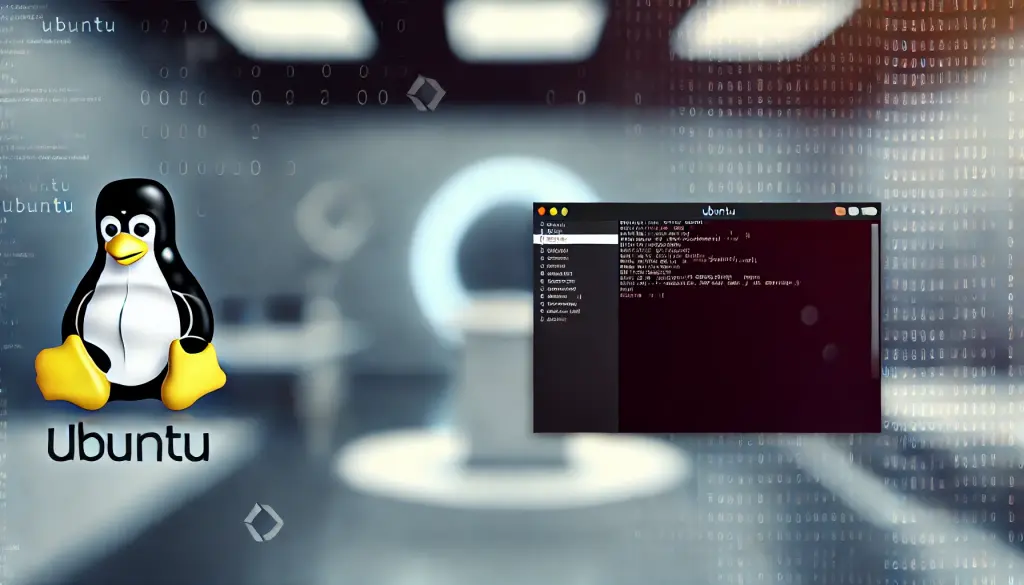
2. Paano Suriin ang Bersyon ng Ubuntu
Upang suriin ang bersyon ng Ubuntu, may mga paraan na gumagamit ng ilang command. Sa ibaba, ipapakita ko ang mga pangunahing paraan nang sunod-sunod.
Paraan 1: Gumamit ng lsb_release command
Ang lsb_release command ay ang pinakakaraniwang paraan upang suriin ang bersyon ng Ubuntu. Ang command na ito ay ginagamit upang ipakita ang mga detalye ng distribution.
lsb_release -aHalimbawa ng Output:
Distributor ID: Ubuntu
Description: Ubuntu 20.04.6 LTS
Release: 20.04
Codename: focalKapag pinatakbo ang command na ito, ipapakita ang release version ng Ubuntu (hal.: 20.04.6 LTS) at code name (hal.: focal). Bukod dito, gamit ang lsb_release -d, makakakuha lamang ng impormasyon ng bersyon.
lsb_release -dHalimbawa ng Output:
Description: Ubuntu 20.04.6 LTSParaan 2: Suriin ang /etc/os-release file
Ang /etc/os-release file ay naglalaman ng impormasyon ng bersyon ng OS. Gamit ang cat command upang suriin ang laman nito, makakakuha ng mas detalyadong impormasyon.
cat /etc/os-releaseHalimbawa ng Output:
NAME="Ubuntu"
VERSION="20.04.6 LTS (Focal Fossa)"
ID=ubuntu
VERSION_ID="20.04"
PRETTY_NAME="Ubuntu 20.04.6 LTS"Paraan 3: Suriin ang /etc/issue file
Isa pang paraan ay suriin ang laman ng /etc/issue file. Ang file na ito ay naglalaman ng mensaheng ipinapakita sa login, kabilang ang impormasyon ng bersyon ng Ubuntu.
cat /etc/issueHalimbawa ng Output:
Ubuntu 20.04.6 LTS n lParaan 4: Hakbang sa Pagsusuri ng Bersyon gamit ang GUI
Maaari ring suriin ang bersyon ng Ubuntu nang hindi gumagamit ng command line. Sa desktop environment, sumunod sa mga hakbang na ito upang suriin ito.
- Buksan ang system menu sa kanang itaas ng screen.
- Piliin ang “Mga Setting” > “Tungkol sa Sistemang Ito”.
- Ipapakita ang impormasyon ng sistema, at maaari mong suriin ang bersyon ng Ubuntu.
Ang hakbang na ito sa GUI ay mabuti para sa mga baguhan at angkop sa mga user na hindi pa sanay sa command line.

3. Paraan ng Pagsusuri sa Bersyon ng Kernel
Maliban sa bersyon ng OS ng Ubuntu, mahalaga rin ang pagsusuri sa bersyon ng kernel. Ang kernel ay ang sentral na bahagi ng sistema, at malaking epekto ito sa pagkakasundo sa hardware at sa pagganap.
uname Utos na Gagamitin
Sa pamamagitan ng paggamit ng uname utos, makakapag-verify ka ng kasalukuyang bersyon ng kernel. Ang bersyon ng kernel, hindi tulad ng bersyon ng Ubuntu, ay direktang nakakaapekto sa pagtakbo ng sistema.
uname -rHalimbawa ng Output:
5.4.0-42-genericSa halimbawang ito, makikita na ang bersyon ng kernel ay “5.4.0-42”. Ang mga pag-update sa kernel ay malaking kaugnayan sa kabuuang pagganap at seguridad ng sistema, kaya’t inirerekomenda na suriin ito nang regular.
Detalyadong Pagsusuri Gamit ang uname -a Utos
Kung nais mong suriin ang mas detalyadong impormasyon ng sistema, maaari mong gamitin ang uname -a utos. Ito ay magpapakita ng bersyon ng kernel kasama ang arkitektura at iba pang impormasyon.
uname -aHalimbawa ng Output:
Linux hostname 5.4.0-42-generic #45-Ubuntu SMP Fri Jul 10 22:47:44 UTC 2020 x86_64 x86_64 x86_64 GNU/Linux4. Pagresolba ng Problema at Karagdagang Paggamit
Kung Hindi Tama ang Ipinapakita na Bersyon
Kung hindi gumagana ang command na lsb_release o hindi tama ang ipinapakita na bersyon, posibleng hindi pa naka-install ang package na lsb-release. Sa ganitong kaso, i-install ang package gamit ang sumusunod na command.
sudo apt-get install lsb-releasePagkatapos mag-install gamit ang command na ito, subukan ulit i-run ang command na lsb_release.
Pamamaraan sa Pag-upgrade ng Bersyon ng Ubuntu
Pagkatapos kumpirmahin ang kasalukuyang bersyon, kung kinakailangan ang pag-upgrade, i-execute ang upgrade gamit ang mga sumusunod na command.
sudo apt-get update
sudo apt-get upgrade
sudo do-release-upgradeSa pamamaraang ito, maaari kang mag-upgrade sa pinakabagong bersyon ng LTS o non-LTS. Inirerekomenda na gumawa ng backup ng data nang maaga kapag nag-u-upgrade.
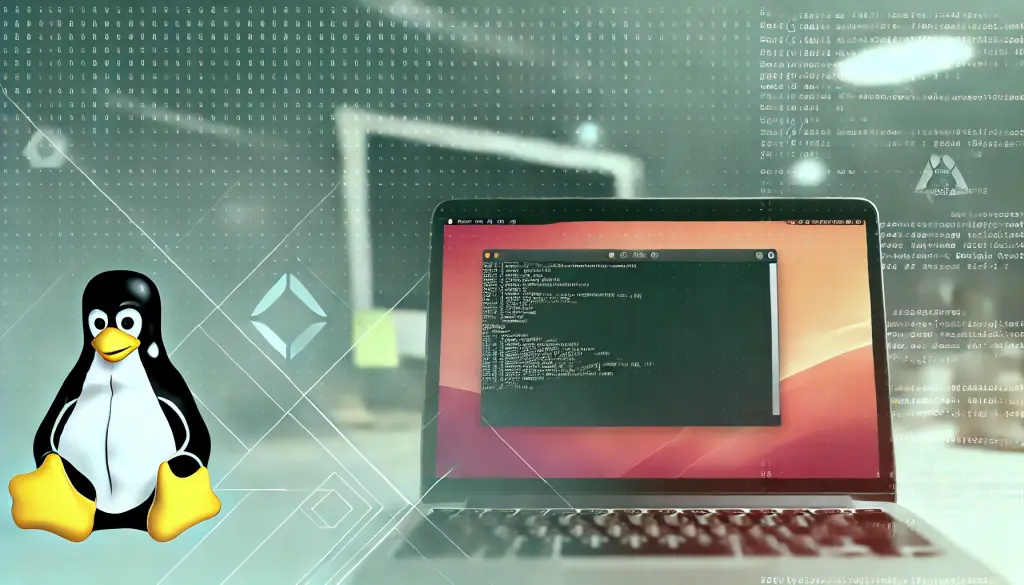
5. Buod at Susunod na Hakbang
Ang pagtitiyak sa bersyon ng Ubuntu ay isang hindi maiiwasang gawain sa pamamahala ng sistema.lsb_release command kasama ang iba pang mga paraan ay maaaring gamitin upang mabilis na maunawaan ang impormasyon ng bersyon ng sistema. Bukod dito, sa pamamagitan ng pagtitiyak din sa bersyon ng kernel, maaari mong tamang maunawaan ang kalagayan ng buong sistema, at mabawasan ang mga panganib sa seguridad sa pinakamababang antas.
Para sa susunod na hakbang, sa pamamagitan ng pag-aaral ng mga detalye tungkol sa pag-update ng sistema at pamamahala ng mga package pagkatapos ng pagtitiyak sa bersyon, maaari mong mapahusay ang iyong kakayahang mamahala ng sistema.




